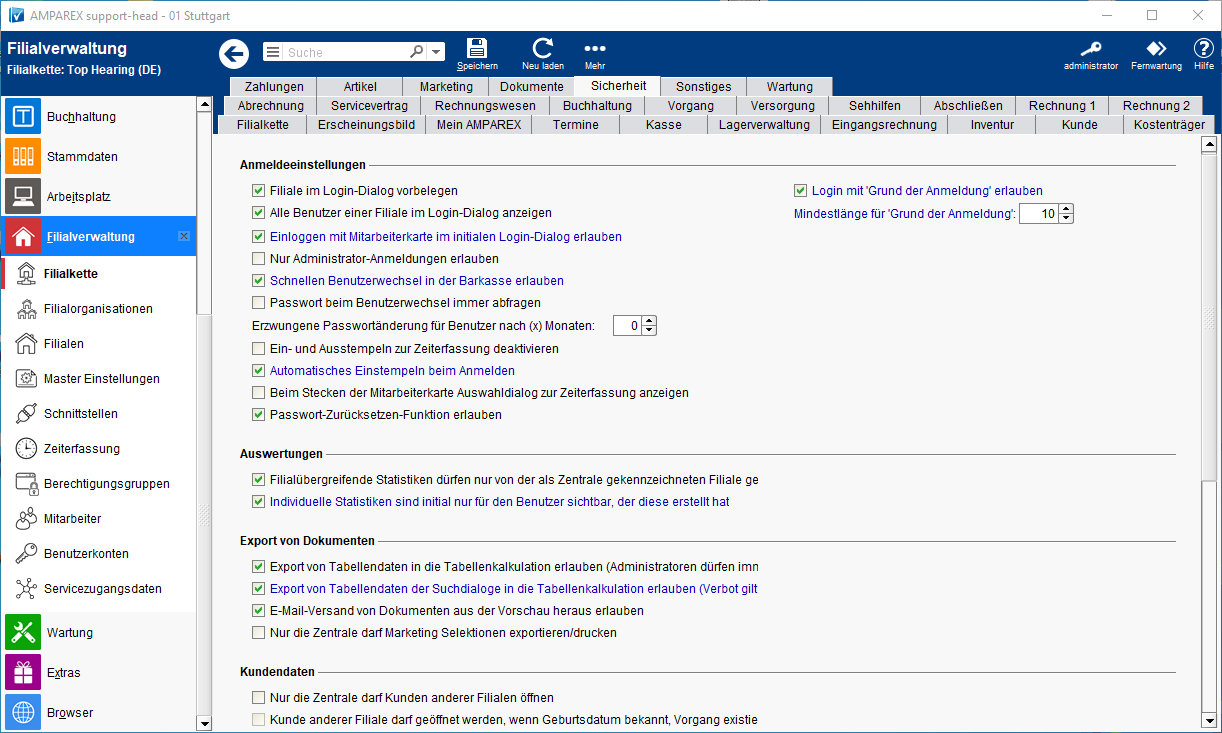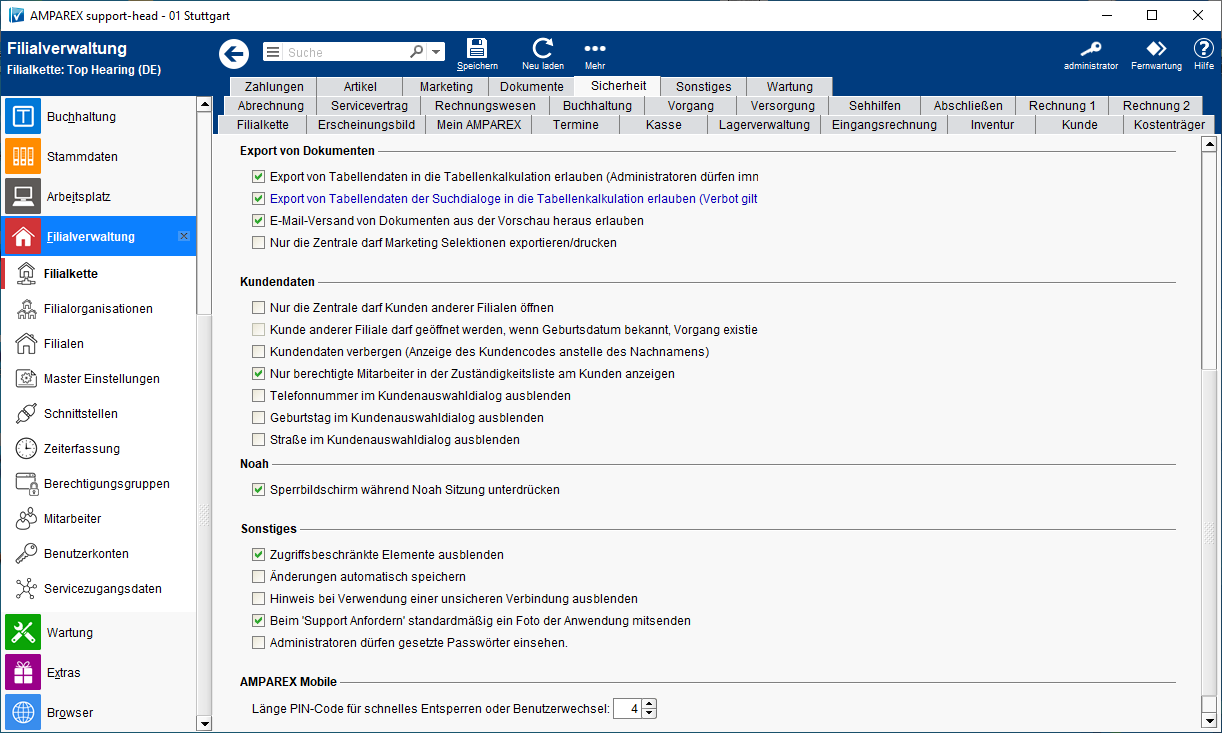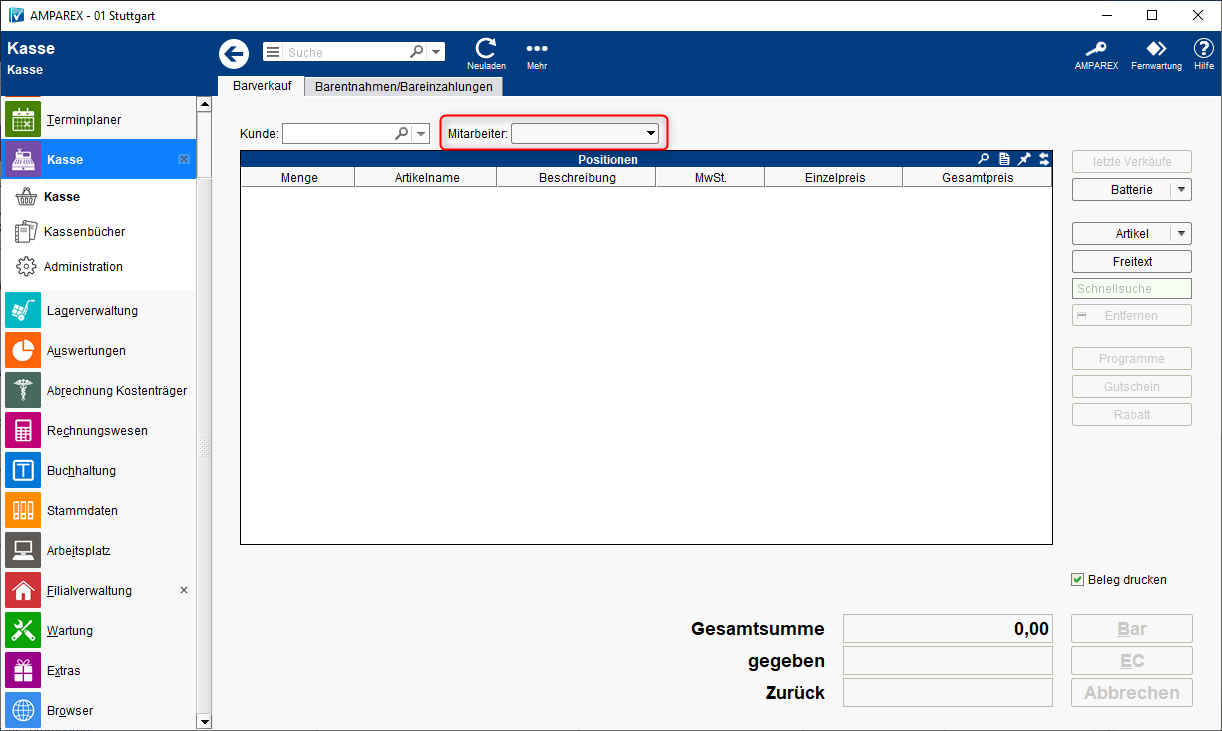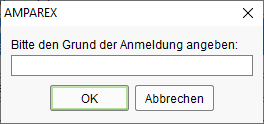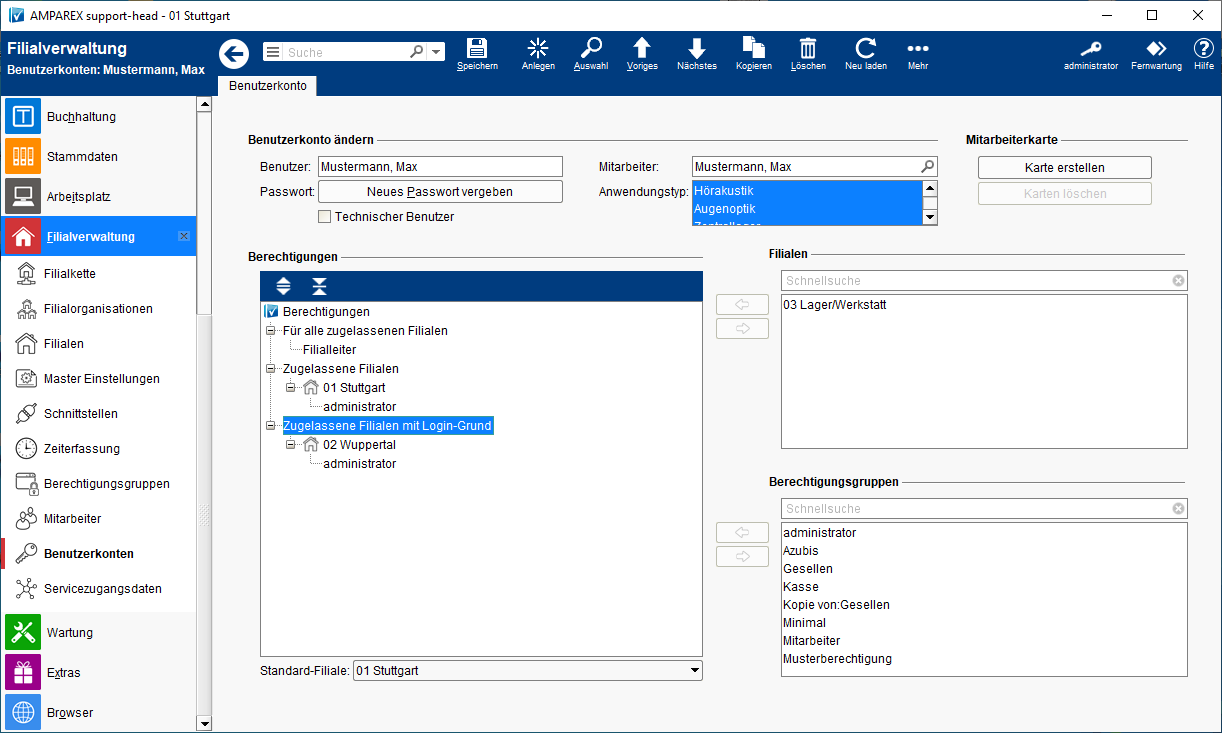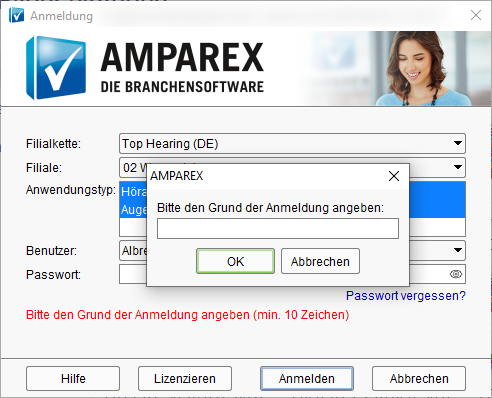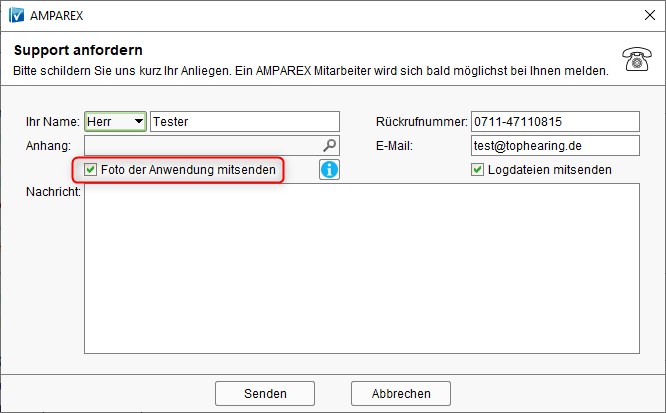Funktionsleiste
Maskenbeschreibung
Anmeldeeinstellungen
| Standard | Feld | Beschreibung |
|---|---|---|
| Filiale im Logindialog vorbelegen | Ist diese Option gewählt, so wird im Anmeldedialog die zuletzt eingeloggte Filiale angezeigt. | |
| Alle Benutzer einer Filiale im Login Dialog anzeigen | Ist diese Option gewählt, so werden im Anmeldedialog alle Benutzer einer Filiale zur Auswahl angezeigt. Dies erleichtert die Anmeldung, da der zuletzt angemeldete Benutzer vorausgewählt wird und alle anderen zugelassenen Benutzer per Mausklick oder per Cursortasten auswählbar sind. Soll aus Sicherheitsgründen der Benutzername bei jeder Anmeldung neu eingegeben werden, so deaktivieren Sie diese Einstellung. | |
| Einloggen mit Mitarbeiterkarte im initialen Login-Dialog erlauben | Mit dieser Option kann man sich mit einer Mitarbeiterkarte direkt beim Start an AMPAREX anmelden. Achtung Hierbei entfällt die Angabe eines Passwortes! | |
| Nur Administrator-Anmeldungen erlauben | Setzen Sie diese Option, wenn sich an AMPAREX nur Benutzer mit der Benutzergruppe ADMINISTRATOR anmelden dürfen. | |
| Schnellen Benutzerwechsel in der Barkasse erlauben | Möglichkeit in der Kasse (per 'Pulldown-Auswahl' hinter dem Kunden) den Mitarbeiter für den entsprechenden Barverkauf zu wechseln. Wenn die Option gesetzt ist, wird in der Kasse eine Klappliste mit Nutzernamen angeboten. Man wählt dabei den eigenen Namen aus, bevor man etwas verkauft, um den Verkauf auf sich selber zu buchen. Dieses Konzept der Schnellummeldung ist für gemeinsam genutzte Kassenplätze gedacht, wenn man sich nicht in AMPAREX extra für den Verkauf ummelden möchte. | |
| Passwort beim Benutzerwechsel immer abfragen | Hierbei wird eine Passworteingabe beim Benutzerwechsel erzwungen. | |
| 0 | Erzwungene Passwortänderung für Benutzer nach (x) Monaten | Legen Sie an dieser Stelle fest, nach wie vielen Monaten eine Passwortänderung durch den Benutzer erfolgen muss (0 = nie). Die Prüfung, ob eine Passwortänderung ansteht, erfolgt nach jedem An-/Ummelden eines Benutzers. Basis für die Prüfung ist initial der Anlagetag des Benutzerkontos und später der Tag der letzten Passwortänderung des Benutzers, abhängig von den angegebenen x-Monaten. Wann die Einstellung in der Filialverwaltung gesetzt wurde spielt hierbei keine Rolle. |
| Ein- und Ausstempeln zur Zeiterfassung deaktivieren | Deaktiviert das Ein- und Ausstempeln zur Zeiterfassung in AMPAREX. Ist diese aktiviert wird der initiale Login eines Anwenders nicht mehr automatisch protokolliert → Zeiterfassung | Filialverwaltung. | |
| Automatisches Einstempeln beim Anmelden |
| |
| Beim Stecken der Mitarbeiterkarte Auswahldialog zur Zeiterfassung anzeigen | Über diese Option kann man sich beim Stecken der Mitarbeiterkarte an AMPAREX ummelden, anmelden, abmelden oder ausstempeln. AMPAREX erkennt dabei den angemeldeten Status des Benutzers und schlägt weitere Aktionen über einen entsprechenden Dialog vor. | |
| Passwort-Zurücksetzen-Funktion erlauben |
| |
| Login mit 'Grund der Anmeldung' erlauben |
Voraussetzung Der Zweck der oben genannten Funktion ist die Protokollierung der Anmeldung eines Benutzers an einer anderen Filiale. Dazu muss dem Benutzerkonto jeder Standort (im Bereich → 'Zugelassene Filialen mit Login-Grund') hinzugefügt werden, an dem er sich anmelden darf und für den er einen Grund angeben muss. Diese Gründe werden in der individuellen Statistik 'Login Historie' angezeigt. | |
| 0 | Mindestlänge für 'Grund der Anmeldung' | Bei aktivierter Funktion 'Grund der Anmeldung' kann zusätzlich festgelegt werden, ob und wieviele Zeichen für einen Grund einzugeben sind. |
Auswertungen
| Standard | Feld | Beschreibung |
|---|---|---|
| Filialübergreifende Statistiken dürfen nur von der, als Zentrale gekennzeichneten, Filiale gemacht werden. | In der Filialverwaltung der entsprechenden Filiale muss die Option 'Zentrale' aktiviert werden. Es darf nur die Filiale filialübergreifende Statistiken erstellen, welche als Zentrale eingestellt wurde → Filialen | Filialverwaltung. | |
| Individuelle Statistiken sind initial nur für den Benutzer sichtbar, der diese erstellt hat. | Wird eine individuelle Statistik erstellt oder importiert, ist diese, sofern man keine einschränkende Berechtigung erstellt, für alle Anwender sichtbar. Mit dieser Filialketteneinstellung wird im Reiter 'Berechtigungen', in den Statistikvorlagen der Stammdaten, automatisch der aktuelle Mitarbeiter eingetragen → Statistikvorlagen Berechtigungen (Stammdaten). |
Export von Dokumenten
| Standard | Feld | Beschreibung |
|---|---|---|
| Export von Tabellendaten in die OpenOffice Tabellenkalkulation ist erlaubt | Ist diese Option gesetzt, dürfen Daten aus einer Tabelle (Ergebnistabelle) nach LibreOffice Calc exportiert werden. Mitglieder der Administratoren-Benutzergruppe dürfen unabhängig von dieser Option immer exportieren. | |
| Export von Tabellendaten der Suchdialoge in die OpenOffice Tabellenkalkulation ist erlaubt | Ist diese Option gesetzt, dürfen Daten aus einem Suchdialog nach LibreOffice Calc exportiert werden. Ist diese Option nicht gesetzt, dann gilt die Einschränkung auch für Administratoren. | |
| E-Mail-Versand von Dokumenten aus Vorschau erlauben | Mit dieser Option ist es möglich, Dokumente aus der Vorschau heraus als PDF zu versenden, wenn ein SMTP-Dienst (versenden von E-Mails) aktiv ist. | |
| Nur die Zentrale darf Marketing Selektionen exportieren/drucken | Ist die Filiale als Zentrale gesetzt (Filialverwaltung → Auswahl Filiale → als Zentrale), darf diese Marketing Selektionen exportieren bzw. drucken. |
Kundendaten
| Standard | Feld | Beschreibung | |||||||||||||||||||||||||||
|---|---|---|---|---|---|---|---|---|---|---|---|---|---|---|---|---|---|---|---|---|---|---|---|---|---|---|---|---|---|
| Nur die Zentrale darf Kunden anderer Filialen öffnen | Sperrt oder aktiviert die Filialauswahl im Kundensuchdialog. D. h. Kunden, die anderen Filialen zugeordnet sind, können zwar gefunden aber nicht bearbeitet werden. Für die Zentrale bleibt dabei die Übersicht über alle Kunden erhalten. Info Über eine Filialoption → 'Öffnen von Kunden in anderen Filialen nicht erlauben' kann das Öffnen von Kunden für einzelene Filialen unterbunden werden (siehe auch → Einstellungen | Filialverwaltung). | ||||||||||||||||||||||||||||
| Kunde anderer Filiale darf geöffnet werden, wenn Geburtsdatum bekannt, Vorgang existiert oder Karte gesteckt wird | Zusätzlich zu der vorherigen Option, kann mit dieser Option gesteuert werden, dass man Kunden aus einer anderen (nicht Zentralen Filiale) nicht ohne weiteres öffnen darf. Hierzu ist das Geburtstag des Kunden notwendig um den Kunden zu öffnen. Ferner werden bei der Straße und der Telefonnummer die letzten 4 Stellen, aus Datenschutzgründen, nur mit * (Sternchen) angezeigt. Auch, wenn die Daten in eine Tabelle exportiert werden sollten. Das Geburtsdatum wird komplett mit * (Sternchen) angezeigt. | ||||||||||||||||||||||||||||
| Kundendaten verbergen (Anzeige des Kunden Codes anstatt des Nachnamens) | Ist diese Option gesetzt, werden Kundendaten nicht an NOAH übergeben. Stattdessen erscheint der Kundencode.
| ||||||||||||||||||||||||||||
| Nur berechtigte Mitarbeiter in der Zuständigkeitsliste am Kunden anzeigen | Wählen Sie diese Option aus, wenn nur die, für die Filiale, zugelassenen Mitarbeiter in der Auswahl der Zuständigkeit (Kundenadministration) erscheinen sollen. Welcher Mitarbeiter sich in welcher Filiale anmelden darf, legen Sie in der AMPAREX Benutzerverwaltung fest. | ||||||||||||||||||||||||||||
| Telefonnummer im Kundenauswahldialog ausblenden | Die Spalte 'Telefonnummer' im Suchergebnis der Kunden wird damit ausgeblendet. | ||||||||||||||||||||||||||||
| Geburtstag im Kundenauswahldialog ausblenden | Die Spalte 'Geburtstag' im Suchergebnis der Kunden wird damit ausgeblendet. | ||||||||||||||||||||||||||||
| Straße im Kundenauswahldialog ausblenden | Die Spalte 'Straße' im Suchergebnis der Kunden wird damit ausgeblendet. |
NOAH
| Standard | Feld | Beschreibung |
|---|---|---|
| Nur Administratoren dürfen Noah-Daten löschen | ||
| Sperrbildschirm während Noah Sitzung unterdrücken. | Möglichkeit den Sperrbildschirm während einer laufenden Noah Sitzung zu unterdrücken. |
Sonstiges
| Standard | Feld | Beschreibung | ||||
|---|---|---|---|---|---|---|
| Zugriffsbeschränkte Elemente ausblenden | Bei Aktivierung werden die, für den jeweiligen Benutzer, gesperrten Steuerelemente nicht dargestellt. Anderenfalls erscheinen diese ausgegraut. | |||||
| Änderungen automatisch speichern | Änderungen müssen pro Seite in AMPAREX bestätigt werden, um diese zu speichern. Ist diese Option eingestellt, speichert AMPAREX automatisch jede Änderung OHNE vorherige Nachfrage. | |||||
| Hinweis bei Verwendung einer unsicheren Verbindung ausblenden | Wird AMPAREX innerhalb eines VPN-Netzwerkes betrieben oder entscheidet sich der Anwender explizit für die unsichere Verbindung, dann kann der Hinweis dauerhaft ausgeblendet werden. | |||||
Beim 'Support Anfordern' standardmäßig ein Foto der Anwendung mitsenden |
| |||||
| Administratoren dürfen gesetzte Passwörter einsehen |
|
AMPAREX Mobile
| Standard | Feld | Beschreibung |
|---|---|---|
| 4 | Länge PIN-Code für schnelles Entsperren oder Benutzerwechsel | Für die AMPAREX Web-Anwendung kann eine schnelle Entsperrung oder ein Benutzerwechsel über einen numerischen Pincode erfolgen. Die Länge des Pincodes kann zwischen 4 (Standard) und max. 8 Stellen eingestellt werden. Die Pincodes werden aus Sicherheitsgründen vom System vorgegeben, um absichtliche einfache Ziffernfolgen zu vermeiden und um zu verhindern, dass die Fehlermeldung bei bereits vorhandenem Pincode dem Benutzer signalisiert, dass dieser Pincode bereits vergeben und gültig ist (siehe auch → Persönliche Daten (Mein AMPAREX). |